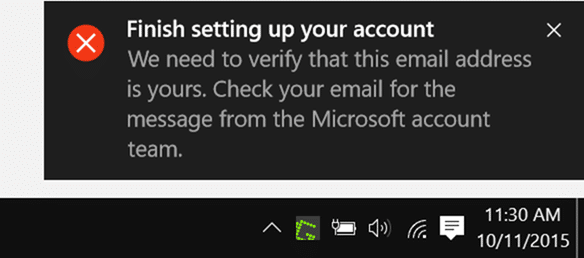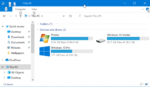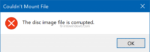Muito recentemente, criei uma conta da Microsoft usando meu endereço de e-mail do Yahoo e tenho usado a nova conta da Microsoft para entrar no Windows 10 desde então. Para quem estiver curioso, você pode usar seu endereço do Gmail ou Yahoo Mail para criar uma conta da Microsoft no Windows 10.
Conclua a configuração da notificação da sua conta
Outro dia, enquanto explorava o novo Office 2016, vi Conclua a configuração da sua conta notificação com “Precisamos verificar se este endereço de e-mail é seu. Verifique seu e-mail para a mensagem da equipe de contas da Microsoft” mensagem.
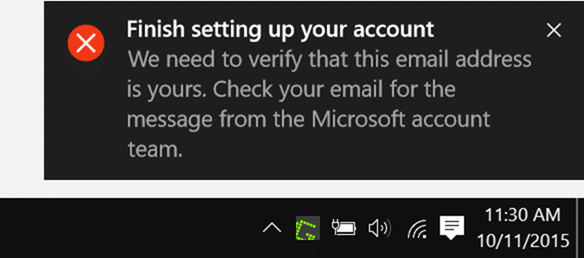
Clicar no aplicativo Configurações de notificação, bem como na caixa de diálogo Verificar e-mail com “Enviamos um e-mail para [email protected] para ter certeza de que você o possui. Por favor, verifique sua caixa de entrada e digite o código de segurança abaixo para concluir a configuração de sua conta da Microsoft”.
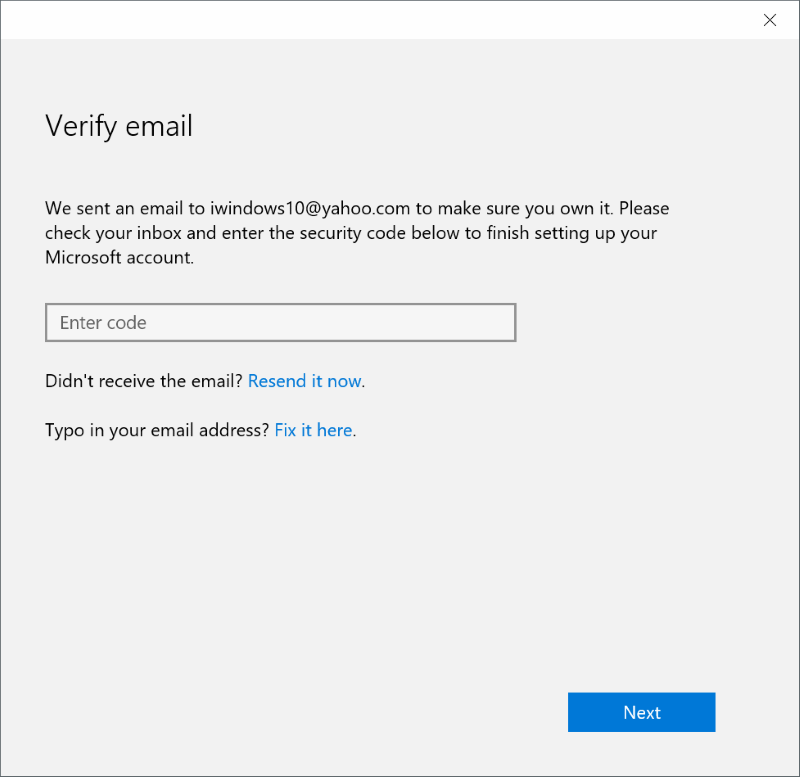
Basicamente, se você estiver usando uma conta da Microsoft para entrar no Windows 10 e ainda não tiver verificado seu e-mail, receberá esta notificação Concluir a configuração da sua conta.
Embora você possa ignorar esta notificação, é uma boa ideia verificar seu e-mail.
Para verificar o endereço de e-mail da sua conta, veja o que você precisa fazer:
Passo 1: No seu PC com Windows 10, abra o aplicativo Configurações clicando no ícone Configurações no menu Iniciar ou usando a tecla de atalho Windows + I.
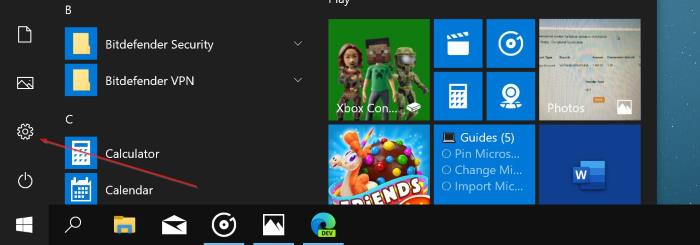
Passo 2: Depois que o aplicativo Configurações for iniciado, clique em Contas (sua conta, configurações de sincronização, trabalho, família).
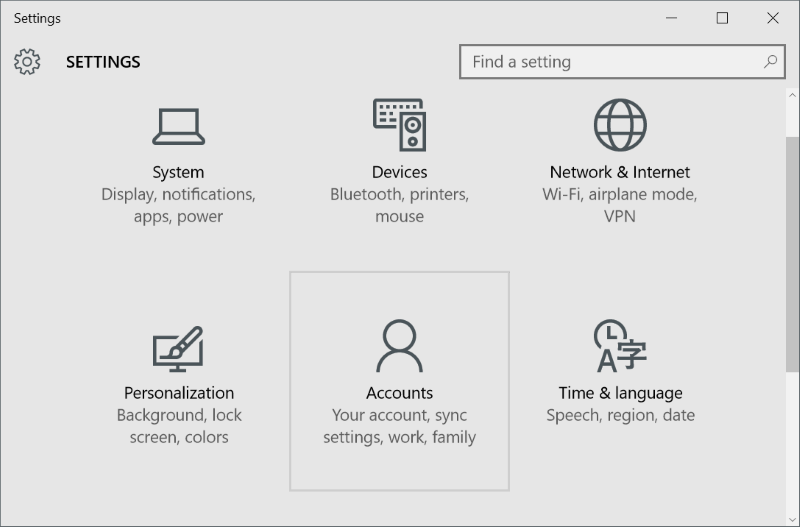
Etapa 3: Clique Suas informações. Se sua conta ainda não foi verificada, você verá Você precisa verificar sua identidade e o link Verificar.
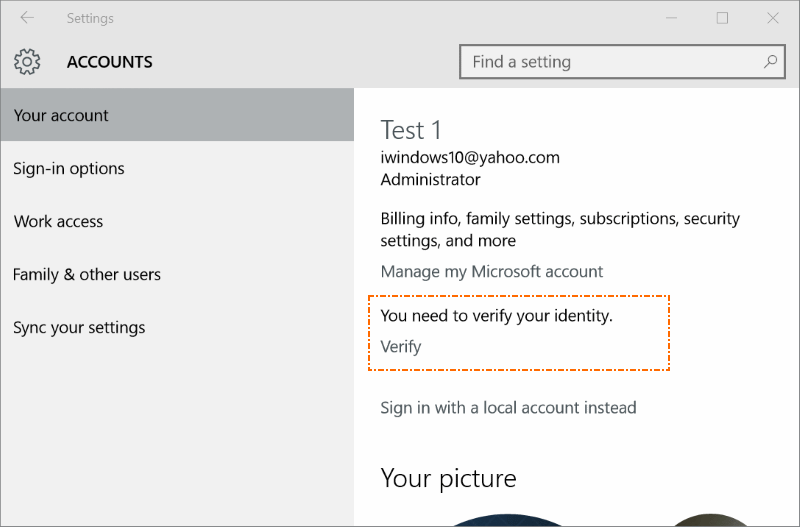
Passo 4: Clique Verificar link para ver a caixa de diálogo Verificar e-mail.
Etapa 5: Abra seu navegador da Web, entre na sua conta de email que você está usando para entrar no Windows 10 para encontrar um email da Microsoft com Verificar seu endereço de email como assunto.
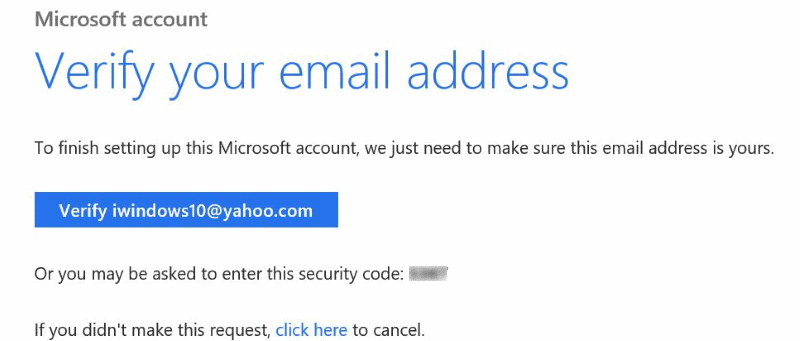
Observe que quando você cria uma nova conta da Microsoft, a Microsoft envia o código de verificação para verificar sua conta. Se você não encontrar o e-mail, use a caixa de pesquisa.
Abra o e-mail e anote o código de segurança.
Etapa 6: Insira o código de segurança na caixa de diálogo Verificar e-mail que você iniciou na Etapa 4 e clique no botão Avançar. É isso!
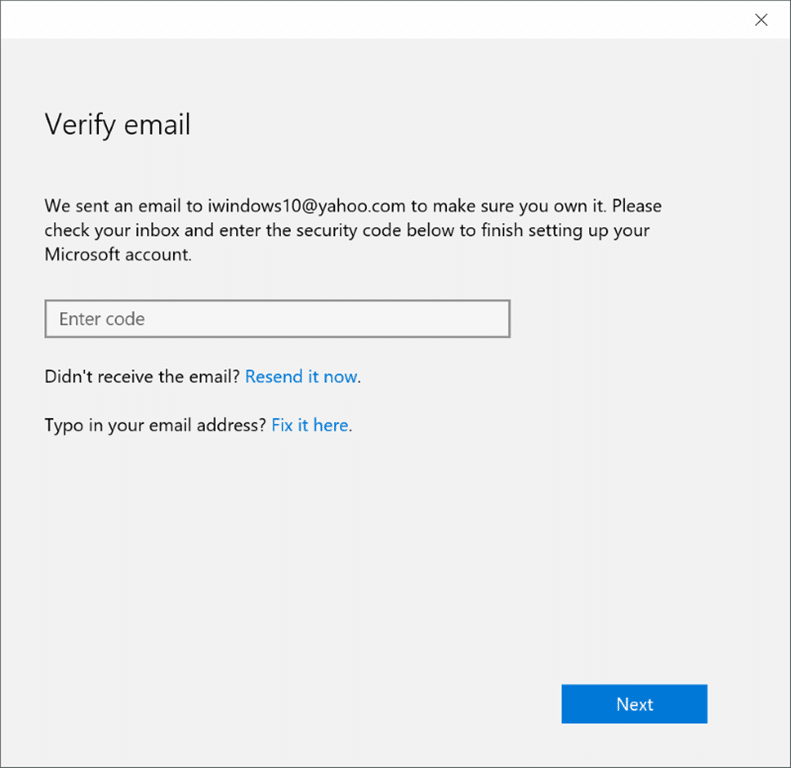
A notificação Concluir a configuração da sua conta pedindo para verificar sua conta de e-mail não deve aparecer no futuro. Espero que isto ajude!
Hashtags: #Como #verificar #endereço #email #conta #Microsoft #Windows
FONTE
Nota: Este conteúdo foi traduzido do Inglês para português (auto)
Pode conter erros de tradução
Olá, se tiver algum erro de tradução (AUTO), falta de link para download etc…
Veja na FONTE até ser revisado o conteúdo.
Status (Ok Até agora)
Se tiver algum erro coloque nos comentários